MathProf - Funktion - Graph - Kurven - Plotten - Funktionsplotter

Fachthemen: Funktion - Graphen zeichnen - Funktionen plotten - Funktionen zeichnen
MathProf - Analysis - Software für interaktive Mathematik zum Lösen verschiedenster Aufgaben. Ein Programm zum Plotten und zur Visualisierung relevanter Sachverhalte mittels Simulationen, 2D- und 3D-Animationen für die Schule, das Abitur, das Studium sowie für Lehrer, Ingenieure, Wissenschaftler und alle die sich hierfür interessieren.

Online-Hilfe
für das Modul zur grafischen Darstellung und Untersuchung mathematischer Funktionen in expliziter Form.
Hierbei handelt sich um eine im Programm implementierte Anwendung, welche sich zum Zeichnen der Graphen von Funktionen mit oder ohne Parameter bzw. zum Analysieren mathematischer Kurven dieser Art in einem Schaubild eignet.
Dieses Unterprogramm ermöglicht die Ausgabe der Funktionsgraphen explizit definierter Funktionsgleichungen (Funktionsterme) mit einem Funktionsplotter, welcher über zahlreiche Features verfügt. So lässt dieser unter anderem die logarithmische bzw. doppellogarithmische Darstellung von Funktionen dieser Art unter Verwendung einer halblogarithmischen Skalierung oder einer logarithmischen Skalierung zu.
Auch erlaubt dieser Plotter das gleichzeitige Zeichnen der Kurven von bis zu 8 Funktionen dieser Form. Zudem gestattet das Programm hierbei sowohl das Plotten der Graphen von Funktionsgleichungen dieser Art, wie auch die Einbindung zusätzlicher geometrischer Gebilde.
Grafisch darstellen lassen sich mit Hilfe dieses Funktionszeichners sowohl rellwertige trigonometrische Funktionen, gerade Funktionen, ungerade Funktionen, lineare Funktionen, nichtlineare Funktionen, stetige Funktionen wie auch nicht stetige Funktionen und viele andere Funktionen, welche in expliziter Form definiert sind.
Durch die Verwendung eines Parameters P bei der Definition von Funktionstermen kann bei der Ausgabe der Grafik derer beispielsweise die Verschiebung oder die Streckung entsprechender Funktionen veranlasst und zur Echtzeit analysiert werden.
Des Weiteren besteht mit Hilfe des Funktionsplotters die Möglichkeit zur Durchführung einer Kurvenuntersuchung hinsichtlich derer Funktionswerte bei bestimmten Abszissenpositionen.
Die interaktive Abtastung von Kurvenpunkten kann über deren gesamten Kurvenverlauf hinweg manuell ausgeführt, oder simulativ gesteuert, erfolgen. Der Rechner stellt die entsprechenden Zusammenhänge hierbei unmittelbar nach Durchführung einer interaktiven Operation dar.
Neben dem Zeichnen der Graphen ermöglicht der Grafikrechner auch das numerische Berechnen der Funktionswerte einer definierten Funktion. Deren Ausgabe erfolgt in einer Wertetabelle. Die Verwendbarkeit der Funktionsterme in diesem Unterprogramm wird unter Syntaxregeln beschrieben. Weitere Darstellungsarten von Funktionen sind zu finden unter Funktionen in Parameterform und Funktionen in Polarform.
Beispiele, welche Aufschluss über die Verwendbarkeit und Funktionalität
dieses Kurvenplotters zur grafischen Ausgabe verschiedenster Funktionstypen geben, sind implementiert.

Weitere relevante Seiten zu diesem Programm
Durch die Ausführung eines Klicks auf die nachfolgend gezeigte Schaltfläche gelangen Sie zur Startseite dieser Homepage.

| Themen und Stichworte I zu diesem Modul: Funktionen - Funktion - Kurven - Graphen - Plotten - Zeichnen - Grenzwerte - Plotter - Funktionsgraphen - Kurve - Graph - Darstellen - Grafisch - Erstellen - Mathematische Funktionen - Funktionszeichner - Verlauf - Gerade Funktionen - Ungerade Funktionen - Monotone Funktionen - Beschränkte Funktionen - Periodische Funktionen - Function plotter - Funktionenplotter - Rationale Funktionen - Irrationale Funktionen - Grenzwert - Übersicht - Ermitteln - Linksseitiger Grenzwert - Rechtsseitiger Grenzwert - Beidseitiger Grenzwert - Limes - Bestimmen - Rechenregeln - Definitionslücke - Lim - Lim x - Lim f(x) - Verhalten im Unendlichen - Verhalten - Fallend - Steigend - Monoton - Unendlich - Unendlichkeit - Endlich - Nichtlineare Funktion - Nichtlineare Funktionen - Grenzwerte bestimmen - Koordinaten herausfinden - Erklärung - Einfach erklärt - Beschreibung - Mathe - Mathematik - Definition - Gegen unendlich - Regeln - Unendlich mal - Unendlich durch - Unendlich mal unendlich - Null mal unendlich - 0 mal unendlich - Null - 0/0 - Umformen - Umformung - Mal - Hoch - Durch - Regel - Divergenz - Divergente Funktion - Grenzwertregel - Bernoulli - de l'Hospital - Unbestimmte Ausdrücke - Funktionskurve - Funktionsterme - Herleitung - Beweis - Verschieben - Reelle Funktion - Grafische Darstellung - Math plotter - Funktionsbegriff - Konstante Funktionen - Mehrere Funktionen - Reelle Funktionen - Veranschaulichen - Veranschaulichung |
| Themen und Stichworte II zu diesem Modul: Schaubild - Funktionsgraph - 2D Plotter - 2D - Funktionsrechner - Nullfunktion - e-Funktion - Logarithmisch plotten - Logarithmisch darstellen - Zuordnung - Zuordnen - Graphen zuordnen - Funktionen erkennen - 2D-Plot - Ln Funktion - Funktionstypen - Funktionenfolge - Funktionenfolgen - Grundlagen - Stetige Funktion - Nicht stetige Funktion - Stetige Funktionen - Stetigkeit - Unstetige Funktion - Skizzieren - Schaubilder - Logarithmische Darstellung - Halblogarithmische Darstellung - Doppeltlogarithmische Darstellung - Winkelskala - Logarithmus Skala - Logarithmische Skala - Gerade Funktion - Ungerade Funktion - Monoton fallende Funktion - Monoton wachsende Funktion - Kurvenplotter - Randverhalten - Grafikrechner - Zeichnerisch - Rechner - Berechnen - Beispiel - Grafik - Ablesen - Arbeitsblatt - Arbeitsblätter - Unterrichtsmaterial - Unterrichtsmaterialien - Was ist - Was sind - Wie - Warum - Welche - Welcher - Welches - Wodurch - Bedeutung - Was bedeutet - Lernen - Erlernen - Einführung - Übungsaufgaben - Üben - Übungen - Lösungen - Aufgaben - Abituraufgaben - Abituraufgaben - Abiturvorbereitung - Abitur - Abi - Leistungskurs - LK - Klassenarbeit - Klassenarbeiten - Anwendungsaufgaben - Darstellen - Darstellung - Veränderung - Parameter - Verhalten - Punkte - Koordinaten - Werte - Ablesen - Bild - Verändern - Veränderung - Ändern - Änderung - Begriff - Begriffe - Vergleichen - Vergleich - Division durch null - Zeichnen - Plotter - Download - Konstante Funktion - Explizit - Explizite Darstellung - Explizite Funktion - 0 - 1 - 2 - 3 - 4 - 5 - 6 - 7 - 8 - 9 - 10 - f(x) - g(x) - h(x) - X - X^2 - X^3 - X^4 - Sin(x) - Cos(x) - Tan(x) - Cosh(x) - Sinh(x) - e - e hoch - e hoch minus x - e hoch x - e hoch Funktion - e hoch ln x - ln e hoch x - ln(e^x) - ln(1/x) - ln(2x) - Exp - Exp(x) - Exp(1/x) - Exp(x^2) - ln Wurzel x - Proportionale Funktion - Antiproportionale Funktion - Proportionale Funktionen - Antiproportionale Funktionen - Zweidimensionale Funktion |
Mathematische Funktionen I
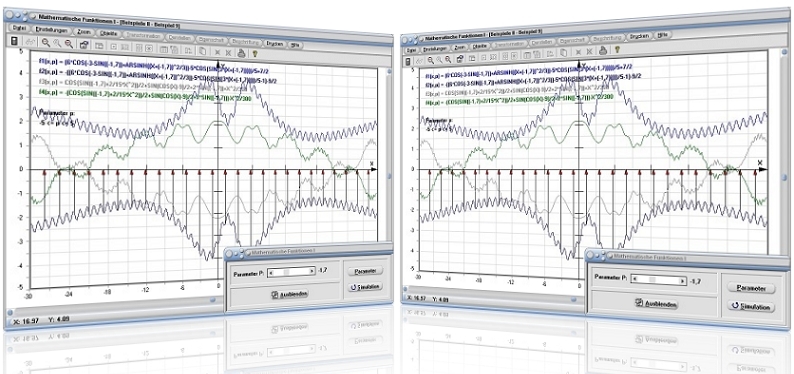
Modul Mathematische Funktionen I
Der Menüpunkt [Analysis] - Mathematische Funktionen I erlaubt das gleichzeitige Plotten (die grafische Darstellung) und analysieren von bis acht mathematischen Funktionen mit Parametern und somit die Untersuchung deren Verhaltens. Zudem können bei allen dargestellten Funktionsgraphen die Koordinatenwerte der entsprechenden Kurve abgetastet werden. Veränderbare Größen ermöglichen in diesem Modul das Zuordnen der Einflüsse von Parametern auf das Verhalten von Funktionen dieser Art.

Unter dem Graphen (Funktionsgraph) einer mathematisch definierten Funktion versteht sich die grafische Darstellung (das Plotten) derer in einem Koordinatensystem.
Dieses Unterprogramm ermöglicht diesbezüglich unter anderm:
-
das Plotten der Graphen mathematischer Funktionen der Form y = f(x,p)
-
die Durchführung von Koordinatenwertanalysen mit mathematischen Funktionen der Form y = f(x,p)
Neben der Ausgabe der Graphen mathematischer Funktionen in einem kartesischen Koordinatensystem, ermöglicht dieses Unterprogramm auch die logarithmische Darstellung der Graphen mathematischer Funktionen mit einer logarithmischen Skala. Hierbei kann gewählt werden, ob eine halblogarithmische Darstellung oder doppeltlogarithmische Darstellung stattfinden soll. Das Plotten zuvor beschriebener Zusammenhänge kann auch in einer Winkelskala (mit Polarkoordinaten) erfolgen.
Funktionsbegriff: Unter einer mathematischen Funktion wird die Vorschrift verstanden, die jedem Element x aus einer Menge D genau ein Element y aus einer Menge W zuordnet. Eine Vorschrift dieser Art wird auch als Zuordnung bezeichnet. Derartige Funktionen können wie nachfolgend gezeigt gegliedert werden.
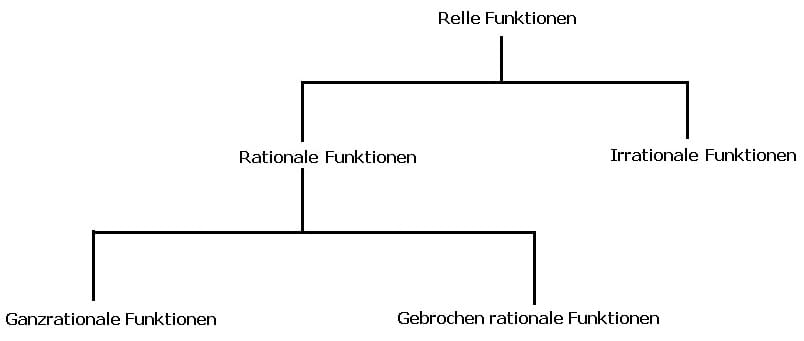
Eine Funktion (mathematische Funktion) y = f(x) ist eine Relation zwischen zwei Mengen. Die Elemente dieser Mengen werden als x-Werte und y-Werte bezeichnet. Diese beiden Mengen tragen die Bezeichnungen Definitionsmenge (Definitionsbereich) und Wertemenge (Wertebereich). Funktionen dieser Art liefern für jeden x-Wert einen zugehörigen y-Wert (Funktionswert), sofern diese an der entsprechenden Stelle definiert sind. Eine Funktion kann als Funktionsgraph in einem Koordinatensystem dargestellt werden.
Der Funktionsgraph (Graph) einer Funktion y = f(x) entsteht, wenn sämtliche Zahlenpaare dieser Funktion berechnet und in einem dafür geeigneten Koordinatensystem eingezeichnet werden. Eine Darstellung dieser Art wird auch als Kurve oder Funktionskurve bezeichnet.
Der in diesem Modul implementierte Funktionsplotter ermöglicht das gleichzeitige Zeichnen eines oder mehrerer Schaubilder mathematischer Funktionen der Form y = f(x,p) in einem kartesischen Koordinatensystem.
Rationale Funktionen: Eine Funktion f wird genau dann als rationale Funktion bezeichnet, wenn sie sich als Quotient zweier Polynome g und h darstellen lässt. Zu ihnen zählen ganzrationale Funktionen sowie gebrochenrationale Funktionen.
Nichtrationale Funktionen (irrationale Funktionen) sind unter anderem Wurzelfunktionen, Exponentialfunktionen, Logarithmusfunktionen und trigonometrische Funktionen.
Nichtlineare Funktion: Nichtlineare Funktionen sind alle Funktionen, die sich nicht in der Form f(x) = ax + b schreiben lassen.
Reelle Funktionen: Als relle Funktion (reellwertige Funktion) wird eine Funktion bezeichnet, deren Funktionswerte reell sind. Hierbei sind die Definitionsmenge, wie auch die Wertemenge eine Teilmenge von R.
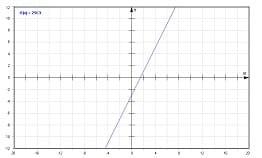
Monoton zunehmend
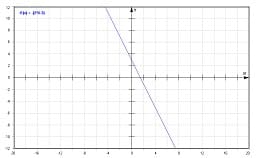
Monoton abnehmend
Monotone Funktion: Monotone Funktionen sind Funktionen welche über ihren gesamten Definitionsbereich hinweg monoton fallend oder monoton steigend (monoton wachsend) sind. Beispiele für monoton wachsende Funktionen sind y = 2-x und y = 3x. Beispiele für monoton fallende Funktionen sind y = -x/3 und y = -2x-1.
Eine Funktion f(x) heißt in D monoton zunehmend, wenn f(x1) ≤ f(x2) und x1 < x2.
Eine Funktion f(x) heißt in D monoton abnehmend, wenn f(x1) ≥ f(x2) und x1 < x2.
Eine Funktion f(x) heißt in D echt monoton zunehmend, wenn f(x1) < f(x2) und x1 < x2.
Eine Funktion f(x) heißt in D echt monoton abnehmend, wenn f(x1) > f(x2) und x1 < x2.
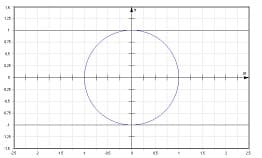
Beschränkte Funktion
Beschränkte Funktion: Beschränkte Funktionen sind Funktionen zeichnen sich dadurch aus, dass es stets zwei zur Abszisse parallele Geraden gibt zwischen denen das vollständige Bild einer Funktion dieser Art gezeichnet werden kann. Ein Beispiel für eine beschränkte Funktion ist √10 - x².
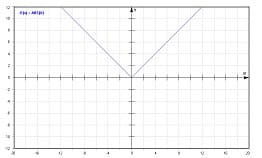
Gerade Funktion
Gerade Funktion: Gerade Funktionen sind Funktionen, die für jeden Wert von x (x ∈ D) die Gleichung f(-x) = f(x) erfüllen. Bilder derartiger Funktionen liegen spiegelsymmetrisch zur y-Achse. Ein Beispiel für eine gerade Funktion ist y = |x|. Jeder auf der Kurve liegende Punkt geht durch Spiegelung an der y-Achse wieder in einen Kurvenpunkt über.
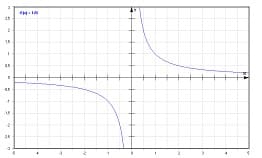
Ungerade Funktion
Ungerade Funktion: Ungerade Funktionen sind Funktionen, die für jeden Wert von x (x ∈ D) die Gleichung f(-x) = -f(x) erfüllen. Schaubilder derartiger Funktionen liegen punktsymmetrisch zum Koordinatenursprung (0|0). Wird ein beliebiger Kurvenpunkt am Koordinatenursprung gespiegelt, so liegt der gespiegelte Punkt ebenfalls auf der Funktionskurve. Ein Beispiel für eine gerade Funktion ist y = 1/x.
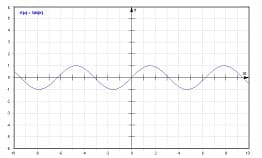
Periodische Funktion
Periodische Funktion: Periodische Funktionen besitzen die Eigenschaft, dass sich ihre Funktionswerte in regelmäßigen Abständen wiederholen. Die Abstände zwischen dem Auftreten gleicher Funktionswerte werden als Perioden bezeichnet. Ein Beispiel für eine periodische Funktion ist y = sin(x).
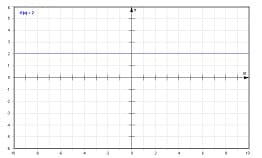
Konstante Funktion
Konstante Funktionen: Eine konstante Funktion ist eine mathematische Funktion, welcher für alle Argumente stets derselbe Funktionswert zugewiesen wird. Ein Beispiel für eine konstante Funktion ist y = 2. Auch eine Nullfunktion ist eine konstante Funktion. Sie ist definiert mit f(x) = 0.
Proportionale Funktionen - Antiproportionale Funktionen: Handelt es sich um eine proportionale Funktion, so verläuft ihr Graph in Form einer Geraden durch den Koordinatenursprung. Eine Funktion, die diese Bedingung nicht erfüllt wird in diesem Zusammenhang als antiproportionale Funktion bezeichnet.
Sachverhalte und Zusammenhänge zu den oben gemachten Angaben können in diesem Modul sowie unter anderem im Unterprogramm Mathematische Funktionen II untersucht werden.
Verhalten im Unendlichen: Das Verhalten einer Funktion im Unendlichen gibt Auskunft darüber, ob deren Funktionwerte konstant bleiben, steigen oder sinken, wenn sie betragsmäßig große Werte annimmt.
Divergente Funktion: Eine Funktion heißt divergent, wenn sie den Grenzwert ∞ oder den Grenzwert −∞ annimmt.
Grenzwertregel: Als Grenzwertregeln werden die Rechenregeln für Grenzwerte bezeichnet.
Reelle Funktion: Als reellwertige Funktion wird eine Funktion bezeichnet, deren Funktionswerte reelle Zahlen sind. Der Begriff reelle Funktion ist nicht eindeutig definiert.
Schaubilder: Ein Schaubild dient der Veranschaulichung des Zusammenhangs zwischen den x-Werten und y-Werten einer mathematischen Funktion. Es stellt keine Funktion dar, sondern ermöglicht vielmehr einen Einblick in die Eigenschaften einer Funktion, den diese innerhalb des gezeigten Intervalls besitzt.
Nullfunktion: Als Nullfunktion wird eine Funktion bezeichnet, deren Funktionswert unabhängig vom übergebenen Wert stets die Zahl Null ist.
Funktionstypen: Funktionen lassen sich in verschiedene Gruppen untergliedern. Diese wiederum beinhalten verschiedene Funktionstypen. Nachfolgend sind einige dieser (meist verwendeten) Typen aufgeführt. Dies sind:
-Lineare Funktionen
-Quadratische Funktionen
-Kubische Funktionen
-Potenzfunktionen
-Wurzelfunktionen
-Ganzrationale Funktionen
-Gebrochenrationale Funktionen
-Trigonometrische Funktionen
-Exponentialfunktionen
-Logarithmusfunktionen
-Zusammengesetzte Funktionen
Funktionenfolgen: Bei einer Funktionenfolge handelt es sich um eine Folge, deren einzelne Glieder aus Funktionen bestehen. Bestehen die Glieder einer unendlichen Folge nicht aus Zahlen, sondern aus Funktionen, die innerhalb eines Intervalls I ⊂ R definiert sind, so wird von einer Funktionenfolge fn {x} mit n = 1 → ∞ gesprochen. Für jedes x0 ∈ I ist in diesem Fall fn {x0} mit n = 1 → ∞ eine Zahlenfolge.
Nachfolgend wird auf die Begriffe stetige Funktionen und unstetige Funktionen eingegangen.
Stetige Funktion: Eine Funktion y = f(x), die an der Stelle x0 definiert ist und deren ε-Umgebung die Stelle x0 enthält, heißt stetig, wenn gilt:
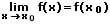
Unstetige Funktion: Erfüllt die zuvor beschriebene Funktion f(x) diese Stetigkeitsbedingung an der Stelle x0 nicht, so heißt sie unstetig oder nicht stetig.
Dies bedeutet:
Eine Funktion f(x) die in einer gewissen Umgebung von x0 definiert ist, heißt stetig, wenn der Grenzwert der Funktion für x → x0 einen eindeutigen Grenzwert besitzt und der Grenzwert sowie der Funktionswert für diese Stelle identisch sind.
Da Funktionen existieren, welche Stellen besitzen die Polstellen bzw. Unendlichkeitsstellen besitzen, sind grundlegende Sachverhalte und Zusammenhänge hierzu nachfolgend erläutert.
Grenzwert: Der Grenzwert einer Funktion an einer endlichen Stelle ( x → x0) gibt an, in welcher Form sich die Ordinatenwerte (y-Werte) dieser Funktion verhalten, wenn sich deren Abszissenwerte (x-Werte) der Stelle x0 nähern.
Definition: Das Randverhalten einer Funktion beschreibt deren Verlauf an den Rändern des Definitionsbereichs.
1. Endliche Grenzwerte (Limes):
Grenzwerte im Endlichen beschreiben die Werte, welche eine mathematische Funktion der Form y = f(x) annimmt, wenn diese sich einem Funktionswert x0 nähert und charakterisieren somit deren Verhalten bei Annäherung an eine entsprechende Stelle. Sie werden mit der Bezeichnung Limes (Kurzschreibweise: lim bzw. lim f(x)) gekennzeichnet. Eine Annäherung dieser Art an eine Definitionslücke ist sowohl von links wie auch von rechts möglich. Ein derartiger Grenzübergang bedeutet, dass x dieser Stelle beliebig nahe kommt, diese jedoch nie erreicht.
Strebt der entsprechende Funktionswert linksseitig an eine derartige Lücke, so wird dieser Sachverhalt wie folgt beschrieben:

Bei einer Annäherung von rechts lautet die mathematische Beschreibung:

2. Grenzwerte im Unendlichen:
Grenzwerte im Unendlichen beschreiben, wie sich Werte mathematischer Funktionen verhalten, wenn diese gegen positiv unendlich ( x → +∞ ) oder negativ unendlich (x → -∞ ) streben.
Strebt der entsprechende Funktionswert linksseitig an einen derartigen Grenzwert, so wird dieser Sachverhalt wie folgt beschrieben:

Bei einer Annäherung von rechts lautet die mathematische Beschreibung:

3. Rechenregeln für endliche Grenzwerte:
Um den Grenzwert einer Funktion zu bestimmen ist das Verhalten derer zu untersuchen, wenn diese sich dem zu analysierender x-Wert nähert. Dies kann durch das Einsetzen entsprechender Zahlenwerte durchgeführt werden. Nachfolgend sind die Rechenregeln für endliche Grenzwerte aufgeführt:





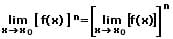
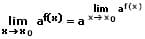
4. Linksseitiger Grenzwert - Rechtsseitiger Grenzwert - Beidseitiger Grenzwert:
Ein linksseitiger Grenzwert beschreibt denjenigen Funktionswert, dem sich die Funktion in der Umgebung der betrachteten Stelle linksseitig annähert.
Ein rechtsseitiger Grenzwert beschreibt denjenigen Funktionswert, dem sich die Funktion in der Umgebung der betrachteten Stelle rechtsseitig annähert.
Ein beidseitiger Grenzwert beschreibt denjenigen Funktionswert, dem sich die Funktion in der Umgebung der betrachteten Stelle beidseitig annähert.
In der folgenden Tabelle sind Beispiele zur links-, rechts- und beidseitigen Grenzwerten mathematischer Funktionen aufgeführt.
| Funktion | Rechtsseitiger Grenzwert | Linksseitiger Grenzwert | Beidseitiger Grenzwert |
 | 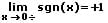 | 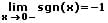 | nicht definiert |
 |  |  | nicht definiert |
 |  |  |  |
Hinweis:
Unterprogramme in welchen Unendlichkeitsstellen (Pole) von Funktionen in diesem Programm ermittelt werden können sind unter Kurvendiskussion, Gebrochenrationale Funktionen sowie unter Gebrochenrationale Funktionen - Interaktiv zu finden.
Unbestimmte Ausdrücke:
Ausdrücke der Form 0/0, ∞/∞, 0·∞ und ähnliche werden als unbestimmte Ausdrücke bezeichnet. Eine Funktion ist an einer derartigen Stelle divergent. Ausdrücke welche die Form "0·∞", "0 0", "∞ 0", "∞-∞", "∞ 0" oder "1-∞" bzw. "1∞" besitzen, lassen sich meist in Ausdrücke der Form "0/0" bzw. "∞/∞" umformen und hierauf mit Hilfe der Regel von Bernoulli-de l'Hospital berechnen.
Regel von Bernoulii und de l'Hospital:
Für Grenzwerte die auf einen unbestimmten Ausdruck der Form "0/0" oder "∞/∞" führen und in der Umgebung x0 differenzierbar sind, gilt die Regel von Bernoulii-de l'Hospital. Diese lautet:
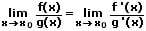
Elementare Umformungen unbestimmter Ausdrücke:
Unbestimmte Ausdrücke lassen sich durch elementare Umformungen gemäß nachfolgender Tabelle in die Form "0/0" oder "∞/∞"
überführen.
| φ(x) |  | Umgeformter Grenzwert |
| f(x)·g(x) | 0·∞, 0·(-∞) | 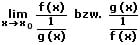 |
| f(x)-g(x) | ∞ - ∞ | 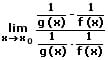 |
| f(x)g(x) | 00, ∞0, 1∞, 1-∞ | 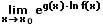 |
Nachfolgend aufgeführt sind einige besondere Grenzwerte.
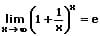

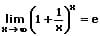

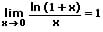



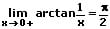
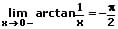
Nachfolgend wird die Vorgehensweise beschrieben, welche notwendig ist, um sich in diesem Unterprogramm Kurven mathematischer Funktionen darstellen zu lassen.

Abbildung 1

Abbildung 2
Um sich eine oder mehrere Funktionsgraphen in diesem Modul grafisch ausgeben (Graphen zeichnen) zu lassen, sollten Sie Folgendes ausführen:
- Definieren Sie die zu analysierende Funktion in einem Eingabefeld, gemäß den geltenden Syntaxregeln und aktivieren Sie das entsprechende Kontrollkästchen (falls notwendig, geben Sie weitere Funktionsterme in anderen Feldern ein und aktivieren die zugehörigen Kontollkästchen).
- Wählen Sie bei Bedarf den Menübefehl Optionen - Koordinatenwertanalyse, um zusätzlich eine Koordinatenwertanalyse durchzuführen.
- Bedienen Sie die Schaltfläche Darstellen.
- Enthält einer der definierten Funktionsterme das Einzelzeichen P, so legen Sie, wie unter Verwendung von Funktionsparametern beschrieben, nach einer Bedienung des Schalters Parameter P den zu durchlaufenden Wertebereich für diesen Funktionsparameter, sowie die zu verwendende Schrittweite, fest. Positionieren Sie hierauf den Schieberegler Parameter P, um den Einfluss des Parameters P zu untersuchen.
Um eine automatisch ablaufende Parameterwertsimulation durchführen zu lassen, klicken Sie auf die Schaltfläche Simulation. Beendet werden kann die Ausführung dieser wieder durch eine erneute Betätigung derselben Schaltfläche. Sie trägt nun die Bezeichnung Sim. Stop.
Mit Hilfe dieses Programms lassen sich unter anderem Grafiken für Arbeitsblätter zur nichtkommerziellen Nutzung für Unterrichtszwecke erstellen. Beachten Sie hierbei jedoch, dass jede Art gewerblicher Nutzung dieser Grafiken und Texte untersagt ist und dass Sie zur Verfielfältigung hiermit erstellter Arbeitsblätter und Unterrichtsmaterialien eine schriftliche Genehmigung des Autors (unseres Unternehmens) benötigen.
Diese kann von einem registrierten Kunden, der im Besitz einer gültigen Softwarelizenz für das entsprechende Programm ist, bei Bedarf unter der ausdrücklichen Schilderung des beabsichtigten Verfielfältigungszwecks sowie der Angabe der Anzahl zu verfielfältigender Exemplare für das entsprechende Arbeitsblatt unter der auf der Impressum-Seite dieses Angebots angegebenen Email-Adresse eingeholt werden. Es gelten unsere AGB.
Dieses Programm eignet sich neben seinem Einsatz als Berechnungs- bzw. Animationsprogramm zudem zum Lernen, zur Aneignung entsprechenden Fachwissens, zum Verstehen sowie zum Lösen verschiedener Aufgaben zum behandelten Fachthema der Mathematik. Durch seine einfache interaktive Handhabbarkeit bietet es die auch Möglichkeit der Durchführung unterschiedlicher Untersuchungen hierzu. Des Weiteren eignet es sich beim Üben dazu, um das Erlernte hinsichtlich praktizierter Übungen bzw. bearbeiteter Übungsaufgaben zu überprüfen und hierzu erworbenes Wissen festigen zu können.
Es kann sowohl zur Einführung in das entsprechende Fachthemengebiet, wie auch zur Erweiterung des bereits hierzu erlangten Fachwissens sowie als Unterstützung bei der Bearbeitung von Anwendungsaufgaben genutzt werden. Des Weiteren eignet es sich auch als Begleiter bei der Bearbeitung von Abituraufgaben sowie zur Vorbereitung auf Klassenarbeiten, zur Unterstützung bei der Abiturvorbereitung und zur Intensivierung des erforderlichen Wissens beim Abitur (Abi) im Mathe-Leistungskurs (LK).
Mittels der anschaulichen Gestaltung und einfachen Bedienbarbarkeit einzelner Module dieser Software können Fragen zum entsprechenden Themengebiet, die mit den Worten Was ist?, Was sind?, Wie?, Wieviel?, Was bedeutet?, Weshalb?, Warum? beginnen beantwortet werden.
Eine mathematische Herleitung dient dazu, zu erklären, weshalb es zu einer Aussage kommt. Derartige Folgerungen sind unter anderem dazu dienlich, um zu verstehen, weshalb eine Formel bzw. Funktion Verwendung finden kann. Dieses Modul kann auch in diesem Fall hilfreich sein und ermöglicht es durch dessen Nutzung oftmals, einer entsprechenden Herleitung bzw. einem mathematischen Beweis zu folgen, oder einen Begriff zum entsprechenden Fachthema zu erklären.
Bei Fragen deren Wörter Welche?, Welcher?, Welches?, Wodurch? bzw. Wie rechnet man? oder Wie berechnet man? sind, können zugrunde liegende Sachverhalte oftmals einfach erklärt und nachvollzogen werden. Auch liefert diese Applikation zu vielen fachthemenbezogenen Problemen eine Antwort und stellt eine diesbezüglich verständliche Beschreibung bzw. Erklärung bereit.
Nachfolgend finden Sie ein Video zu diesem Fachthema, welches Sie durch die Ausführung eines Klicks
auf die nachfolgend gezeigte Grafik abspielen lassen können.
Mathematische Funktionen I - Mathematische Funktionen II - Funktionen in Parameterform - Funktionen in Polarform - Kurvenscharen - Funktionsparameter - Kubische Funktionen - Zahlenfolgen - Interaktiv - Rekursive Zahlenfolgen - Interaktiv - Quadratische Funktionen - Interaktiv - Parabel und Gerade - Interaktiv - Ganzrationale Funktionen - Interaktiv - Gebrochenrationale Funktionen - Interaktiv - Kurvendiskussion - Interaktiv - Ober- und Untersummen - Interaktiv - Integralrechnung - Interaktiv - Hypozykoide - Sinusfunktion und Cosinusfunktion - Fourier-Reihen - Implizite Funktionen - Zweipunkteform einer Gerade - Kreis und Punkt - Interaktiv - Kegelschnitte in achsparalleler Lage - Interaktiv - Rechtwinkliges Dreieck - Interaktiv - Allgemeines Dreieck - Interaktiv - Höhensatz - Eulersche Gerade - Richtungsfelder von Differentialgleichungen - Addition und Subtraktion komplexer Zahlen - Binomialverteilung - Interaktiv - Galton-Brett - Satz des Pythagoras - Bewegungen in der Ebene - Dreieck im Raum - Würfel im Raum - Torus im Raum - Schiefer Kegel - Pyramide - Pyramidenstumpf - Doppelpyramide - Hexaeder - Dodekaeder - Ikosaeder - Abgestumpftes Tetraeder - Abgestumpftes Ikosidodekaeder - Johnson Polyeder - Punkte im Raum - Strecken im Raum - Rotationskörper - Rotation um die X-Achse - Rotationskörper - Parametergleichungen - Rotation um die X-Achse - Rotationskörper - Parametergleichungen - Rotation um die Y-Achse - Flächen im Raum I - Flächen im Raum II - Analyse impliziter Funktionen im Raum - Flächen in Parameterform I - Flächen in Parameterform II - Flächen mit Funktionen in Kugelkoordinaten I - Flächen mit Funktionen in Kugelkoordinaten II - Flächen mit Funktionen in Zylinderkoordinaten - Raumkurven I - Raumkurven II - Raumkurven III - Quadriken - Ellipsoid - Geraden im Raum I - Geraden im Raum II - Ebene durch 3 Punkte - Ebenen im Raum - Kugel und Gerade - Kugel - Ebene - Punkt - Raumgittermodelle
Enthält ein Funktionsterm der auszugebenden Kurven das Einzelzeichen P zur Definition eines Funktionsparameters, so wird bei der Ausgabe einer grafischen Darstellung nachfolgend gezeigtes Bedienformular zur Verfügung gestellt.

Wird der Menüeintrag Optionen - Koordinatenwertanalyse aktiviert, so kann eine Koordinatenwertanalyse durchgeführt werden. Hierbei erscheint ein Bedienformular, durch welches es bei Ausgabe der grafischen Darstellung ermöglicht wird, sich Koordinatenwerte der dargestellten Kurve(n) ausgeben zu lassen.

Es bestehen folgende Möglichkeiten Koordinatenwertanalysen durchführen zu lassen um die Koordinatenwerte mathmeatischer Funktionen herauszufinden:
-
Klicken Sie in einen rechteckig umrahmten Mausfangbereich der markierten Untersuchungsstelle und bewegen Sie den Mauscursor bei gedrückt gehaltener Maustaste nach links oder nach rechts.
-
Bedienen Sie die Schaltfläche Punkt, geben Sie den entsprechenden Abszissen-Koordinatenwert ein und bestätigen Sie mit OK.
-
Benutzen Sie den Schalter Simulation, um eine Koordinatenwertanalyse der Funktion über den gesamten Darstellungsbereich hinweg simulieren zu lassen.
Beenden können Sie diese Simulation wieder, indem Sie den Schalter, welcher nun die Bezeichnung Sim. Stop. trägt, bedienen.
Hinweis:
Die Aktivierung/Deaktivierung der Kontrollkästchen Linien und Koordinaten ermöglicht die Ein-/Ausblendung von Hilfslinien und Koordinatenwerten.
Untersuchen Sie parameterhaltige Funktionen, so besteht nicht die Möglichkeit eine Koordinatenwertanalyse über den gesamten Darstellungsbereich hinweg simulieren zu lassen. In diesem Fall jedoch kann diese, wie zuvor beschrieben, per Mausbewegung oder mittels einer Bedienung der Schaltfläche Punkt durchgeführt werden.
Die Durchführung von Koordinatenwertanalysen ist bei Einstellung einer logarithmischen Skalierung bzgl. der Y-Achse bzw. der X- und Y-Achse nicht möglich. Wurde eine dieser vor Durchführung einer Koordinatenwertanalyse eingestellt, so schaltet das Programm nach erstmaligem Wiederaufruf automatisch auf die logarithmische Skalierung bzgl. der X-Achse bzw. nichtlineare Skalierung um.
Es ist nicht von Bedeutung, welche Eingabefelder Sie zur Definition von Funktionen benutzen. Wurde z.B. das Eingabefeld mit der Bezeichnung f1(x,p) = leer gelassen, das zweite Eingabefeld mit der Bezeichnung f2(x,p) = beschrieben und das zugehörige Kontrollkästchen aktiviert, so wird bei der Ausgabe der grafischen Darstellung nur diese Funktion, mit der ihr zugewiesenen Linienstil- und Farbkonfiguration, dargestellt.
Funktionen können Sie in diesem Unterprogramm auch definieren, bzw. aus der Funktionsbibliothek übernehmen, während sich das Programm im Darstellungsmodus befindet. Wählen Sie in diesem Fall den Menüeintrag Datei / Funktionsterm(e) holen, so wird ein Formular geöffnet, auf welchem Sie dies durch einen Doppelklick auf den entsprechenden Eintrag (falls vorhanden) in der Tabelle, oder die Definition einer Funktion im dafür vorgesehenen Eingabefeld vornehmen können.
In diesem Modul steht außerdem eine kleine Funktionsbibliothek zur Verfügung, die es ermöglicht, sich die geltenden Syntaxregeln zur Definition von Funktionstermen verständlich zu machen. Aufgerufen werden kann sie unter dem Menüpunkt Beispiele I - Beispiel - Funktionsbibliothek laden.
Eine Anleitung zur Durchführung von Kurvenpunktmarkierungen finden Sie unter Kurvenpunktmarkierung.
Die Koordinatenwerte eines Punktes einer dargestellten Funktion lassen sich durch die entsprechende Positionierung des Mauszeigers ablesen.
Allgemeines zum Handling des Programms bzgl. der Darstellung zweidimensionaler Grafiken wird unter Zweidimensionale Grafiken - Handling beschrieben. Wie Sie das Layout einer 2D-Darstellung konfigurieren können, erfahren Sie unter Layoutkonfiguration. Methoden zur Implementierung und zum Umgang mit grafischen Objekten werden unter Implementierung und Verwendung grafischer Objekte behandelt.
Beispiel 1 - Funktionsgaph ohne Funktionsparameter:
Um die beiden Funktionen f1(x) = sin(x) und f2(x) = x²-1 grafisch darstellen zu lassen, löschen Sie zunächst die Einträge aller bereits beschriebenen Eingabefelder.
Danach geben Sie in das oberste Feld den Ausdruck SIN(X) und in das darunter liegende den Ausdruck X^2-1 ein. Aktivieren Sie die Kontrollkästchen f1(x,p) = sowie f2(x,p) = und bedienen Sie hierauf die Schaltfläche Darstellen. Der Funktionsgraph der beiden definierten Kurven wird hierauf wie nachfolgend gezeigt, ausgegeben:

Beispiel 2 - Plotten von Funktionsgraphen mit Funktionsparameter:
Um den Einfluss des Parameters P bei der Darstellung der Parabelfunktion y = f(x,p) = (x/5-p)²-3 zu untersuchen, löschen Sie die Einträge aller bereits beschriebenen Eingabefelder und definieren in einem dieser den Ausdruck (X/5-P)^2-3. Aktivieren Sie das zugehörige Kontrollkästchen.

Nach einem Klick auf die Schaltfläche Darstellen hat das Programm automatisch erkannt, dass es sich um eine parameterhaltige Funktion handelt und stellt diese zu Anfang mit dem voreingestellten Parameterwert p = -5 dar. Somit wird zunächst der Funktionsgraph der Kurve y = f(x,p) = (x/5-(-5))²-3 ausgegeben.
Bei einer Positionsveränderung des Schiebereglers Parameter P werden (bei Parameterwertebereich von -5 bis 5, Parameterschrittweite von 0,1) folgende Funktionen aufeinanderfolgend dargestellt:
y = (x/5-(-5))²-3
y = (x/5-(-4,9))²-3
y = (x/5-(-4,8))²-3
y = (x/5-(-4,7))²-3
y = (x/5-(-4,6))²-3
y = (x/5-(-4,5))²-3
.
.
.
usw.
Ändern können Sie diese Parametereinstellungen, indem Sie die Schaltfläche Parameter anklicken. Eine Parameter-Autosimulation starten Sie durch die Bedienung der Schaltfläche Simulation.
Beispiel 3 - Koordinatenwertanalyse eines Funktionsgraphen:
Gilt es die Koordinatenwerte der periodischen Funktion y = 2·cos(x/3-2) an Stelle x = -12, sowie an Stelle x = 5 zu erfahren, so wird nach Löschung aller bislang vorhandenen Einträge der Ausdruck 2*COS(X/3-2) im obersten Eingabefeld definiert. Aktivieren Sie hierauf das zugehörige Kontrollkästchen f1(x,p) =.

Nach einer Wahl des Menüeintrags Optionen - Koordinatenwertanalyse und einem anschließenden Klick auf die Schaltfläche Darstellen wird der Funktionsgraph ausgegeben.
Durch Mauspositionierung (oder eine Bedienung der Schaltfläche Punkt und die Eingabe des Werts -12 in das links angeordnete Feld, mit anschließender Bestätigung durch Ok) werden die Koordinatenwerte an gewünschter Untersuchungsstelle ausgegeben.
Um den Funktionswert an Stelle x = 5 zu erfahren, wird wiederum die Schaltfläche Punkt bedient, der Wert 5 eingegeben und mit OK bestätigt.
Folgende Koordinatenwerte werden nacheinander ausgegeben:
Bei x = -12: -12 / 1,92
Bei x = 5: 5 / 1,89
Um sich die Funktionswerte an jeder Stelle innerhalb des gesamten Darstellungsintervalls anzeigen zu lassen, bedienen Sie die Schaltfläche Simulation.

Grafische Darstellung - Beispiel 1

Grafische Darstellung - Beispiel 2

Grafische Darstellung - Beispiel 3

Grafische Darstellung - Beispiel 4

Grafische Darstellung - Beispiel 5

Grafische Darstellung - Beispiel 6

Grafische Darstellung - Beispiel 7

Grafische Darstellung - Beispiel 8

Grafische Darstellung - Beispiel 9

Grafische Darstellung - Beispiel 10

Grafische Darstellung - Beispiel 11

Grafische Darstellung - Beispiel 12
Eine kleine Übersicht in Form von Bildern und kurzen Beschreibungen über einige zu den einzelnen Fachthemengebieten dieses Programms implementierte Unterprogramme finden Sie unter Screenshots zum Themengebiet Analysis - Screenshots zum Themengebiet Geometrie - Screenshots zum Themengebiet Trigonometrie - Screenshots zum Themengebiet Algebra - Screenshots zum Themengebiet 3D-Mathematik - Screenshots zum Themengebiet Stochastik - Screenshots zum Themengebiet Vektoralgebra sowie unter Screenshots zu sonstigen Themengebieten.
Hilfreiche Informationen zu diesem Fachthema sind unter Wikipedia - Funktionsgraph sowie unter Wikipedia - Mathematische Funktion zu finden.
Mathematische Funktionen II - Funktionen in Parameterform - Funktionen in Polarform - Segmentweise definierte Funktionen - Kurvenscharen - Funktionsparameteranalyse - Funktionswertetabellen - Iteration - Parameter der Sinus- und Cosinusfunktion - Parameter der Logarithmusfunktion - Parameter der Betragsfunktion - Parameter der Integer-Funktion - Parameter der Quadratwurzelfunktion - Parameter der Potenzfunktion - Parameter der Exponentialfunktion - Kubische Funktion in allgemeiner Form - Kubische Funktion in spezieller Form - Zahlenfolgen - Zahlenfolgen - Interaktiv - Rekursive Zahlenfolgen - Rekursive Zahlenfolgen - Interaktiv - Arithmetische und geometrische Zahlenfolgen - Parabelgleichungen - Parabelgleichungen - Interaktiv - Parabel und Gerade - Interaktiv - Analyse quadratischer Funktionen - Ermittlung ganzrationaler Funktionen - Ganzrationale Funktionen (Polynome) - Ganzrationale Funktionen (Polynome) - Interaktiv - Gebrochenrationale Funktionen - Gebrochenrationale Funktionen - Interaktiv - Interpolation nach Newton und Lagrange - Interpolation ganzrationaler Funktionen - Polynomregression - Nullstellen - Iterationsverfahren - Horner-Schema - Tangente - Normale - Tangente - Sekante - Tangente und Normale von externem Punkt - Kurvendiskussion - Kurvendiskussion - Interaktiv - Obersummen und Untersummen - Obersummen und Untersummen - Interaktiv - Integrationsmethoden - Rotationsparaboloid (3D) - Integralrechnung - Integralrechnung - Interaktiv - Zykloide - Hypozykloide - Epizykloide - Sternkurven - Zissoide - Strophoide - Kartesisches Blatt - Semikubische Parabel - Archimedische Spirale - Logarithmische Spirale - Fourier-Summen - Fourier-Reihen - Taylorreihen und Potenzreihen - Implizite Funktionen
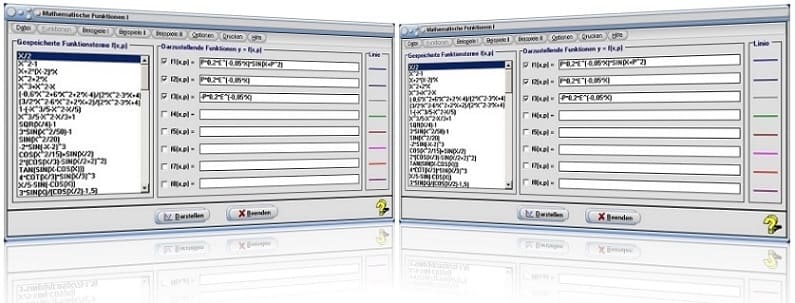
Startfenster des Unterprogramms Mathematische Funktionen I
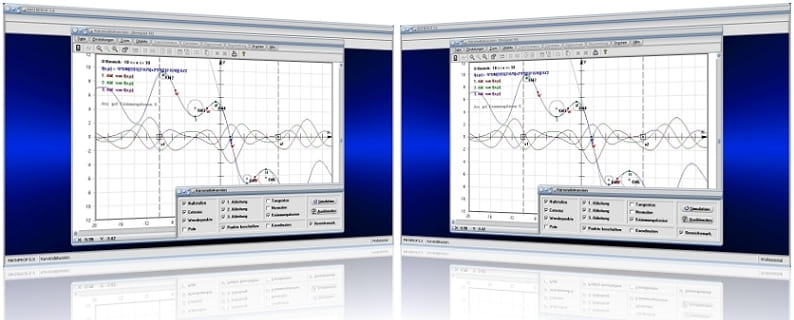
MathProf 5.0 - Unterprogramm Kurvendiskussion
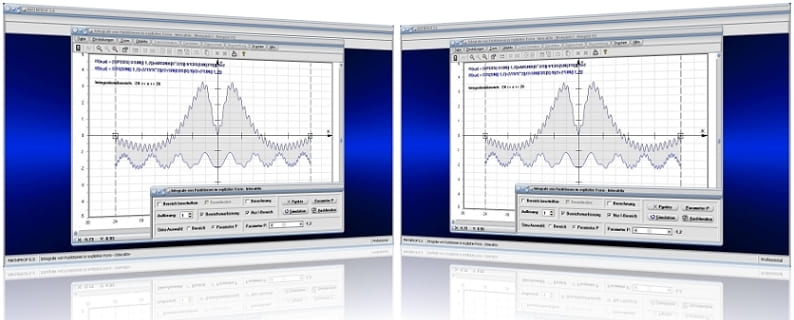
MathProf 5.0 - Unterprogramm Integralrechnung - Interaktiv

PhysProf 1.1 - Unterprogramm Adiabatische Zustandsänderung

SimPlot 1.0 - Grafik- und Animationsprogramm für unterschiedlichste Anwendungszwecke
Nachfolgend finden Sie ein Video zu einer mit SimPlot 1.0 erstellten Animationsgrafik, welches Sie durch die Ausführung eines Klicks auf die nachfolgend gezeigte Grafik abspielen lassen können.
Nachfolgend finden Sie ein Video zu einer mit SimPlot 1.0 erstellten Animationsgrafik, welches Sie durch die Ausführung eines Klicks auf die nachfolgend gezeigte Grafik abspielen lassen können.
Nachfolgend finden Sie ein Video zu einer mit SimPlot 1.0 erstellten Animationsgrafik, welches Sie durch die Ausführung eines Klicks auf die nachfolgend gezeigte Grafik abspielen lassen können.


















